Энэ жилийн намар
Зул сараар цас орвол надад намар цас орж байгаа юм шиг санагдах юм болов уу?
Posted by
MongolGoo
at
5:45 PM
2
comments
![]() Labels:
Бодрол
Labels:
Бодрол
Дөрвөн улирал, нэг сэтгэлНуурын хоолойд Зуун-Хурга уйлан дуулна.
Нуухын аргагүй үе үе сэтгэл гансарч,би чиний тухай бодно.Тэнгэрийн хаяанд ботгон үүлс бөөлөн үймнэ.Тэнэмэл үгс зүрх шивэн, гуниг халдаажби чиний тухай бодно.Мөнгөн горхи голын жаварт тунин цайрна.Мөрөөсөл ээдрэн, он цагийн уяа алдуурч,би чиний тухай бодно.Түүчээ тогоруу огторгуйн уудамд урь зарлана.Түрүүчийн болзоогоо нэхэн нэхэн үгүйлж,би чиний тухай бодно.
Posted by
MongolGoo
at
4:05 PM
3
comments
![]() Labels:
Найраг шүлэг
Labels:
Найраг шүлэг
Дараах хоёр сайтыг танилцуулья.
1. WikiHow
Нэгэн төрлийн нэвтэрхий толь. Аливааг хэрхэн хийх тухай. Дотор нь ороод уншвал их юм байна доо. Хүссэн хүн бичиж, засварлах боломжтой.
2. VideoJug
Төрөл бүрийн дүрс бичлэг бүхий хичээл зөвлөгөөнүүд. Хоол унд, будаж шунхдахаас өгсүүлээд хэрхэн үнсэлцэх вэ хүртэл байх шив дээ.
Posted by
MongolGoo
at
6:13 PM
0
comments
![]() Labels:
Мэдлэгт дусал нэмэр
Labels:
Мэдлэгт дусал нэмэр
Рэнчиний Чойном
Уйлган намрын бороотой өдөр
Уйтгарлан суунам би.
Усан хөшиг татаж
Цонх бас уйтгарланам.
Өчигдөр модны навчис унасан.
Өөрөөс минь, сэтгэл зүрхнээс минь унаж байгаа юм шиг л
Навчис эргэлдэн унах нь хайран байв.
Нарны хэлтэрхийнүүд шиг шаргалтан унах нь хайран байв.
Тэгээд өнөөдөр нар алга байна.
Тэнгэр битүү бүрхсэн байна...
Posted by
MongolGoo
at
7:26 PM
6
comments
![]() Labels:
Найраг шүлэг
Labels:
Найраг шүлэг
Posted by
MongolGoo
at
4:58 PM
1 comments
![]() Labels:
Мэдлэгт дусал нэмэр
Labels:
Мэдлэгт дусал нэмэр
Өнөөдөр яагаад ч юм сэтгэл санаа нэг тиймхэн. Гунигтай, юм ч хийж болохгүй. Өөрийнхөө сонсох дуртай ёстой л Best of Best-ийгаа сонсмоор, upload хиймээр санагдаад... шууд сонсох линк тавьж чадахгүй тул шууд хуулчихлаа.
Татаж аваад сонсоорой. Би ч нэг иймэрхүү дан ая сонсох дуртай хүн дээ.
Oliver Serano-Alve - Axtú Leman Sumix Sacred Mountain
Posted by
MongolGoo
at
4:53 PM
1 comments
![]() Labels:
Дуу хөгжим,
Хобби
Labels:
Дуу хөгжим,
Хобби
Дуучин УГЖ Эрдэнэбат, Бүрнээбаяр нарын дуулсан "Охин үр" дууг танилцуулъя. Охин үртэй хүн бүрийн нь туулдаг хувь заяа байх даа.
Охин үр
Цэцгэн буурал гацуур модны гунигийг цэлмүүлхээр
Цэцэгт хаврын цэнхэр яргуй цасан дээр хэвт энэ
Цээжний гуниг, насны баярын дундуурыг дүүргэхээр
Цэлмэгэр багахан охин үр минь нартад мэндэллээ
Цээний цэцэгт хөвчийн хангайн цэнгэлийг гүйцээхээр
Цээлхэн дуутай хөхөө шувуу зунжин донгодлоо
Цэвэр ичимтгий монгол зангаараа хотлыг уяраахаар
Цэв цэвэрхэн охин үр минь гэрээ гийгүүлнэ ээ
Цэмцгэр гоёхон цэцгийн цэнгэлийг гүйцээгээр
Цэнгүүн тайгийн цэгзхэн гацуур намрыг үдлээ
Цэлмэж туулдаг, алдаж ухаардаг хорвоог танихаар
Цэлгэр гол шиг охин үр минь дуулан гэгэлзлээ
Цэлийн цэлийx цасан далайн гунигийг нимгэлxээр
Цээнэ шарилж өвлийн туршид цасанд сэрвэлзэнэ ээ
Цэрвүү xолдоо оxин үр минь xадамд гараxаар
Цэцгийн үндэс шиг ижий аав нь гэртээ үлдэнэ ээ
Дараах холбоосоор дууг нь татаж авч сонсоорой: Охин үр
Жич: Дууны үг бичихэд тусалсан Дүлзэн ахдаа маш их баярлалаа, :-)
Posted by
MongolGoo
at
7:50 PM
0
comments
![]() Labels:
Дуу хөгжим,
Найраг шүлэг
Labels:
Дуу хөгжим,
Найраг шүлэг
Өөрийнхөө нутагт байгаа хүний нутгийн хүнийг хайрла гэж хүний нутагт яваа хүнд сэтгэлийн дэм болдог уу даа.
Posted by
MongolGoo
at
3:06 PM
4
comments
![]() Labels:
Бодрол
Labels:
Бодрол
Олоон жилийн өмнө би жоохон хүүхэд байлаа. Аавыгаа дагаад ардын сургуулийн алтан босгыг алхаж орсоноос хойш олон олон дурсамжуудаар дүүрэн билээ.
Сургуульд орсон цагаасаа л гэхдээ яг анх хэзээ эхэлсэн ээ мэдэхгүй ч миний хүүхэд ахуйн нэг хобби зураг зурах байлаа. Цаг заваа яаж зохицуулдагаа мэдэхгүй ч заримдаа хичээлээсээ ирээд цайгаа ч уулгүй хичээлийнхээ хувцсаа солиод зураг зураад суудаг байв. Ээж маань их урам өгнө өө. Өөрөө зохиож зурахаасаа илүү харж, үлгэрийн ном, сэтгүүл дээрх гоё гоё зургийг дуурайлган зурна аа. Нэг удаа 3 билүү 4р ангид байсан жил сургуульд дээр байгалийн сэдэвтэй зургийн уралдааны зар олж хараад аймгийн төвийн урд талд байдаг "Улаан" уулаа зураад өгцөн нь уг уралдаанд 3р байр эзэлсэн байж билээ. Тэр уралдаан дунд, ахлах ангийн хүүхдүүдийн дундах тэмцээн байж л дээ. Хичээл дээр зургийн багш орж ирээд уралдаанд байр эзэлсэн гээд нэг гэрчилгээ өгдий, хэхэ. Тэр цагаас зургийн багш манийг их тоож зураач болохыг хэн байг гэхэв гэнэ. Хичээл дээр хүүхдүүдэд даалгавар өгчөөд надыг өвөр дээрээ суулгаад хамт зураг зурдаг байв. Би ч өөдсөн чинээ амьтан байсийн болхоор том биетэй багш хажууд нь суучихаар алга болчдог байсан байх л даа. Тэгээд л зургийн хичээлийн нэг цаг харавсан сум шиг хурдан өнгөрнө дөө. Одоо бодход зураг зурах арга ч юм уу, жижиг жижиг элемэнт ч юмуу заадаг байж дээ. Харандаагаа таслахгүй нэг тойруулаад ямаа зурах эсвэл усан будагныхаа өнгийг хооронд нь уусгаад дунд нь модны дүрс гаргах гэх мэт. Зарим хичээл дээр нь харуулж байгаад өөрөө зураг зурж өгнө. Би дараа нь тэр юмнуудыг нь хийж үзнэ ээ. Хэхэ. Багшийнхтай ижилхэн болдог байсан уу, үгүй юу мээдкү. Ядаж төстэй л болдог байсан байгаасай. Багш маань "Зургийн дугуйланд явна шүү" гэж захидаг байж билээ. Зургийн дугуйланд 6-гаас дээш ангийн сурагч явдаг байсий.
Дараа нь 6-р ангид орсон жилийнхээ намар нь "Өсвөрийн залуу зохион бүтээгчдийн төв" гэсэн сүрхий нэртэй газар дугуйланд бүртгүүлэхээр очивдоо. Ангийн найз Сарнай гээд охинтой хамт. Тэнд зөндөө олон толгой эргэм дугуйлан секц байж билээ. Тэр олон дугуйлан, секцээс би зургийн биш компьютерийн дугуйлан гэдгийг сонгож билээ. Тэр үе тэр агшин миний мэргэжлээ сонгох эхний алхам, амьдралын анхны алхам байж дээ. Тэр жилдээ би компьютерийн дугуйланд аваад зургийн дугуйланд яваагүй. Багш ч дугуйланд ир, ирсэнгүй гэж их л гуйсандаа. Заримдаа коридорт таараад загнана. Дараа жил нь би өөр сургууль руу шилжээд зургийн багш бид хоёрын холбоо тасарсандаа.
Өөр сургуульд манай анги математик геометр, хими физик гэсэн хоёр группэд хуваагддаг би хими физикийн группэд явдаг байв. Санаа нь эмч болчих санаатай. Сүүлдээ зах зээл гэдэг айхтар шуурганд сургуульд маань өөр сургуультай нэгдэж манай анги 9, 10даа математикийн гүнзгийрүүлсэн сургалттай анги болсноор би химийн туршилт биш тоо боддог болов. Мөн явдаг байсан компьютерийн дугуйлан маань хаагдаад багш нь хот руу шилжээд явчив. Миний хувьд компьютер хорхой хөдөлгөсөн сонирхолтой эд болж хувирсандаа.
Тэгээд 10р ангийн консурсэд ТИС-ийн програм хангамжийн хуваарь авснаар компьютерчин болох зам маань дурайсан юм даа.
Posted by
MongolGoo
at
5:35 PM
4
comments
![]() Labels:
Бодрол,
Эргэн дурсахуй ...
Labels:
Бодрол,
Эргэн дурсахуй ...
Дурласан сэтгэлээ дурссаар
Дуулимд хосоор жаргагч жигүүртэн урлаад
Дурсгаад бэлэглэлээ чамдаа
Дурласан сэтгэлээ бас илгээлээ
Дураар нисэгч шувуудыг дагаад
Даруухан чи минь нисчихвээ.
Сайхан төрхийг чинь санан санан
Сэтгэлээ би хайгаад олдоггүй ээ.
Posted by
MongolGoo
at
6:08 PM
0
comments
![]() Labels:
Бодрол,
Найраг шүлэг
Labels:
Бодрол,
Найраг шүлэг
Учирсан бүхнийхээ нүүр царайг
Уяхан дулаахан инээмсэглэн харж бай
Өнөр өтгөн урт удаан наслахын
Өлзий буян бүрдэх болно.
Posted by
MongolGoo
at
5:10 PM
1 comments
![]() Labels:
Бодрол,
Найраг шүлэг
Labels:
Бодрол,
Найраг шүлэг
Ах бид хоёр 2 нас ч хүрэхгүй ойрхон төрсийн болохоороо хоорондоо ана мана ач тач үзэлцэнэ ээ. Өнөөдөр ахтайгаа ярилаа л даа. Хоёр долоо хоног шахуугийн өмнө Вэб камера авч өгөөрэй гээд авах ёстой камерны үнээс бараг 3 дахин их моней өгсий. Дүү нь камерыг нь авдаггүй ээ. Гэхдээ өнөөдрийн байдлаар бол аваад шуудангийнх нь хаягаар явуулцан л даа. Ахыг камер яасан бэ гэхээр нь аваагүй ээ л гэсэн. Яагаад гэхээр нь мөнгийг чинь үрцээн л гэсэн. - Юунд үрсий? Байрныхаа мөнгөнд өг өө юу уу? гэхээр нь үгүй ээ. Шоудцан гэсэн чинь ах өөдөөс - Аа, тэгвэл мөнгө байгаа л юм байна аа гэдий. Хэхэхэ. Миний бага ахаа гэж нэг иймэрхүү, би бас нэг иймэрхүү ...
Posted by
MongolGoo
at
10:15 PM
0
comments
![]() Labels:
Бодрол
Labels:
Бодрол
(Зохиогчийнх нь нэр байдаггүй ээ. ... Хэний зохиол билээ ????)
Posted by
MongolGoo
at
9:25 PM
0
comments
![]() Labels:
Уран зохиол
Labels:
Уран зохиол

















Posted by
MongolGoo
at
10:49 PM
0
comments
![]() Labels:
Мэдлэгт дусал нэмэр
Labels:
Мэдлэгт дусал нэмэр
Хүн ч муухай амьтан юм даа. Хичнээн сайн найз ч гэсэн хүний санаагүйг санах юм даа. Найзаа гэж бодоход ч хэцүү, муухай л юм даа. Хүний муухай санаа энэ өдөртэй хамт өнгөрөх болов уу ... ...
Хүнд ханилсан хань ижий ааваас дутуугүй найз гэж байдаггүй билүү!
Posted by
MongolGoo
at
2:46 PM
2
comments
![]() Labels:
Бодрол
Labels:
Бодрол
Компьютерийн диск төхөөрөмжүүдийг холбох (master/slave) талаар дүүтэйгээ ярьсан яриагаа тавьчихлаа. Ийм асуудал тулгардаг хүмүүст мэдхэд илүүдэхгүй болов уу.
Дүү: Hi
Дүү: yum asuuyaa
Эгч: hii
Дүү: D disknees ni yaj boot unshuuldag yum be
Эгч: D deeryamar system baigaan
Дүү: D gees ni boot unshuulaad C g ni formatlaad C deer ni yum suulgaj boloh uu
Дүү: yamar ch sys baihgui
Эгч: bolno l doo
Дүү: C deer ni uildliin sys suutsan baigaan
Эгч: ahiad D deer suulgah geed bgaam uu
Эгч: bolno oo
Дүү: ugui ee C deer
Эгч: bi windows iin yugaar ni hiideggiig medehgui
Эгч: boot unshihdaa ajil disk deer yamar systemiig unshig be gej asugaad, songood songohgui bol heden minutiin daraa ali negiig ni shuud achaaldag tiim yum hiichdeg
Эгч: ter ni OS deer ni tohiruuldag yum baidag
Эгч: windowsiinhiig bi hiij uzeegui, tiim yumaar hiideg gej sonsoj baigaad martjee
Эгч: zugeeer neg windows bol
Эгч: XP boot cd unshuulaad system suulgahdaa l D disk deer suulgana aa geed songood formatlaad suulgaj bolni shdee
Дүү: zuv zuv
Дүү: hen negenii hiij baigaag harj l surahgui bol bi uuruu uchiriig ni olj chadahgui yum shig bn l daa
Эгч: mm
Эгч: yaag yaah gesenees ahiad bichdee
Дүү: ene ih urt tuuh ee
Эгч: zaa
Дүү: ehleed bi PC dee DVD Writer nemj tavih gesen chini boldoggui
Дүү: tegesen manai neg naiz ireed avhuulchihsan baihgui yu
Дүү: boot CD ni DVD CD baihgui yu
Дүү: ternees OS suulgah gesii ug ni
Эгч: zaa, naadah chin DVD baina uu yu uu baina hamaagui shdee
Эгч: zugeer l CD rom gesen ug
Дүү: Tegeed boot ee hiisen chini huuchinaasaa hagaad baigaamuu erduu boldogui
Эгч: aan
Дүү: tiim uu
Дүү: tegeed suuldee harnaas ni unshuuldag yum uu gej bodloo
Эгч: naad chin UBS DVD CDrom bish biz sdee
Эгч: iim iim bish uu
Дүү: ugui ee
Дүү: bish
Эгч: chi baina shdee hard bolon CD driveraa maste slave bolgoj zalgah, setup deeree haanaas boot ehelj unshij ehleh daraallaa anduuraad baigaan baina
Эгч: ehleed master slave holboh talaar zuvluguu avah uu?
Дүү: ok za tegii
Эгч: OK
Эгч: 1.
Эгч: aan tii
Эгч: neg asuuh yum baina
Дүү: za
Эгч: boardnii hard zalgaj baigaa zalguur ni urgun, 40 hultei IDE mun uu?
Эгч: suuliinn uyed neg jijighen boltson shdee, bi neriig ni medkuin ene shiniihiig ni
Эгч: IDE1, IDE2 geed
Дүү: bi toolj uzeegui 1, 2 gesen ide tei boduul 40 yum bn l daa
Эгч: http://images.cybertechhelp.com/images/ide-cables.jpg
Эгч: 40 baidag sanagdjiina aa, bish ch baij magad oo
Эгч: mun biz dee
Дүү: urgun bol 40
Эгч: zurag
Дүү: mun
Дүү: ti
Эгч: iim cable aar CD rom, hardaar holboj baigaa gedeg chin huuchnii edee gesen ug baina
Эгч: Zaa tegvel Zuvluguu 1 dee orii
Дүү: za
Эгч: Harduud bolon CD rom uudiig master slaveer holboh gesen,
Дүү: anhang
Эгч: 1. Tegeheer board deer chin IDE1, IDE2 gesen hard yum uu CD ROM zalgah uur buyu slot bii
Дүү: anha
Эгч: 2 shirheg ijilhen yum baina gesen ug shdee
Дүү: anha
Эгч: protsessoroo zadlaad teriig harahaar negniih ni hajuud IDE1, nuguugiinh ni havuud IDE2 geed bichtsen bii. zarim board deer 1, 2 esvel HDD geed ch bichtsen bii
Эгч: Golduu l ehniiheeree bii dee, IDE1, IDE2 gej
Эгч: ziak
Дүү: anha
Дүү: IDE 1 ees ni Hard baigaa
Дүү: 2 oos ni 2 CDROM
Эгч: neg IDE d neg data cabel zalgana. ter data cable ni 2 salaaldag
Дүү: anha
Эгч: uuruur helbel neg IDE-d 2 shirheg disk tuhuurumj zalgana aa gesen ug
Эгч: IDE1, IDE2 geheer niitdee 4 shirheg disk tuhuurumj baigaa biz
Дүү: tiim ee
Эгч: ziak
Эгч: tegeheer ene 4 shirheg disk tuhuurumj chin 4 uulee uur uur erembe buyu zindaatai gejuugaa
Эгч: master, mastert holbogdsen slave, 2 dahi master, tuund holbogdson slave geed uur
Эгч:
Дүү: zia
Эгч: master disk chin erh undurtei ni, tom zindaaniih,
Эгч: tuuniig ni IDE1 gesen uurt zalgana.
Эгч: zaaval
Эгч: tegeed master disk tuhuurumjiinhee JUMPR gedeg yumiig ni master gedeg deer ni taaruulana.
Эгч: IDE1-d master aa zalgahgui bolhoor tanidaggui board hurtel baidii
Эгч: hehe
Эгч: tegeed nuguu uzuurt ni mastert holbogdoh slave aa zalgana.
Дүү: master diskee hardaa bolgono uu
Эгч: ene slave disk tuhuurumjiinhee JUMPR iig ni slave gedeg deer ni taaruulana.
Эгч: tegne
Эгч: gol C disk bolj ajillah hard diskee master bolgono
Дүү: ok
Эгч: odoohon
Эгч: hun irj yum avaad saatchihla
Дүү: za
Эгч: tegeheer IDE1 gedeg uurend master/slave gedgiig ni zalgah ni ee, jumpraa tegehnee gedegee oilgoson tee
Эгч: hehe
Дүү: za
Дүү: oilgoson
Эгч: odoo daraa ni IDE2 gedeg nuhend ni zalgah disk tuhuurumj chin 2 dahi master tuunii slave buyu secondary master/secondary slave gesen ug
Дүү: ok
Дүү: z
Дүү: a
Эгч: secondary master diskniihee jumpriig ni cable select gedeg deer ni tohiruulana.
Дүү: cable select gedeg tohiruulga bas baidag yum uu
Эгч: tuunii slaveiin jumpriig ni hiihgui hooson orhino
Эгч: tiim ee
Эгч: bii
Дүү: anha
Эгч: neg hard, neg CDROM baigaa tohioldold 2 uulang ni 1 cable aar IDE1 dee holbochino.
Эгч: ingej holboj baigaa tohioldold CDROM iin jumpr yamar ch baisan hamaagui master bish l bol tegeed bolchino
Дүү: ene bolhoor hoyouulangaar ni holbotsiin baina
Дүү: aan za za
Эгч: 1hon bolhoor hamaagui tegj baigana, gehdee CDROM chin master deeree taaruulagdaagui baigaa
Эгч: CDROM oos uur yamar ch baisan hamaagui uur tolgoigii ni erguuleh disk tuh baihgui bolhoor board chin taniad l baigaa hereg l dee
Дүү: anha
Эгч: gehdee minii helseneer zalgachihval tolgoi ergehgui er ni zuv baidag l daa
Дүү: za za
Эгч: Odoo master slave 2 OK boltson tee
Эгч: disk bolgon deer jumpiig yaaj hiivel yamar bolohuu gedgiig ni bichtsen baijiidag shdee
Эгч: odoo setup aa yaaj tohiruulah be ee geheer setup ruu gaa orchino
Дүү: IDE2 iin master aa DVDROM IDE2 sleve ee CDROM bolgochihvol boloh uu
Эгч: tegeheer master gej orj irehgui, secondary master gej tanigdaj baigaa baih aa
Эгч: esvel board chin tanihgui de
Дүү: 1 hard 2 CDROM iig yaj zalgaval deer ve
Эгч: chi eruusuu l hard, CDROM 2 toi yum chin
Эгч: IDE1 deeree hard aa master bolgood holbochih
Дүү: za
Эгч: IDE2 deeree DVDROM oo secondary master bolgood zalgachih
Дүү: za
Эгч: daraa ni neg hard hemuul tuuniigee slave deer ni tavij baigaad IDE1 iin sul baigaa uzuurt ni holbood, CDROM holbuul IDE2 iin hoo sul baigaa uzuurt ni jumprgui holbood
Эгч: tegeed baihgui yu uu
Дүү: anha
Дүү: odoo hamgiin chuhal ni Dahiad neg CD romoo haana ni hen bolgoj holboh uu
Эгч: tegeed setupaaraa orood auto hard detectgeed
Эгч: harin tii
Эгч: CDROM holbuul IDE2 iin hoo sul baigaa uzuurt ni jumprgui zalgana
Дүү: aan za
Эгч: DVDROM oo IDE2 too secondary master buyu jumpraa cable select bolgood zalgatsan shde
Дүү: ok
Дүү: tegsen
Эгч: nuguu CDROM oo jumpriig ni avch hayad DVD niihee sul baigaa uzuurt ni zalga
Эгч: tegheer chin chi master, secondary master/secondary slave gesen 3 disk tuhuurumjtei bolno
Дүү: ok
Дүү: tiim bn
Эгч: tegej zalgaad odoo setupaaraa orood detect hiigeed uz
Эгч: tegeer chin yaag chinii naad bodoj zalgasnaar taniad garaad irne dee
Дүү: setupruugaa orood yana genee
Эгч: odoo 2 dahi setup iin heseg ruu orjeegaaz
Эгч: setup ruugaa orno tee
Дүү: ali setup
Дүү: bilee
Эгч: computeriin chin
Дүү: contriol panerl
Эгч: yaag tognii tovchluur deer darahaar del daruul setup ruu gedeg shdee
Эгч: bish
Эгч: anh boot unshaad
Эгч: sulgaa n
Эгч: bishee
Дүү: aan
Дүү: del daraad ordog
Эгч: bios oo unshaad bootee unshihaasaa umnu setup ruu DEL yum uu F2 ch yum uu daraad orno gesen har delgets deer tsagaanaar bichdeg
Дүү: F2 daraad ordog
Эгч: yaag naadah chin
Эгч: tuhh
Дүү: aan za za
Эгч: tiisheegee orhoor chin
Дүү: anha
Эгч: auto hard disk detect gej baih yostoi
Эгч: neg tiimerhuu utgatai ed baih yostoi
Дүү: za za
Эгч: tegheer amtomaatar uuruu shalgaad garaad irne
Дүү: enenii boot setup ni ih l sonin yum bn le
Дүү: haana hamar dick tuhuurumj baigaa ni tanisan eseh ni garaad ireh uu te
Эгч: shuud detect hiigeed master chiniim baina taniulah uu? Yes/No
Эгч: yes bol Y deer daraad enter darchina
Эгч: No bol N deer daraad enter darna
Эгч: tegeed masteriin slave ene baina geed buh hemjee damjaa ni garaad irne
Эгч: tegeed l Y yum uu N
Эгч: 4 uulengii ni gargaad irne
Дүү: bugdiig ni Y geed bochih yum bn te
Дүү: ok
Эгч: hard detect bolhoor CDROM chin garch irkui baij magad chin
Эгч: ugaasaa zalgaagui baihgui yumiig yes geh ni geh yalgaaguiz
Эгч: duraa huruul yes
Эгч: durguigee huruul NO sht
Эгч:
Дүү: hehe
Дүү: za za tolgoinii ergee garlaa daa yotoi net
Дүү: neg
Эгч: tegeed
Эгч: boot iig haanaas hen guai ni ehelj unshuulah be ee gedeg yum
Эгч: aa tii suuliin uyeiin boarduud zalgahaar setup ruu oruulahgui shuud uuruu tanichihdag l daa.
Эгч: gehdee tanij baina uu ugui yu uu gedegee setupaar orood harna
Эгч: bolkui bol neg auto detect hiigeed
Эгч: disk tuhuurumj ene ter yu holbotson baigaag ni setup ruugaa orood hamgiin ehnii menud ni ch biluu deer neg gazar ni bicheetei baijiidii
Эгч: ter auto hard detect chin bol zalgasaniis shalgaad tahih asuudal shdee.
Эгч: Odoo ali diskneesee ehelj boot unshih bee gedegiig asuuh u?
Эгч: teriig medeh uu
Дүү: teriig ni medne
Эгч: ziak
Дүү: ziak
Эгч: CDROM oosoo ehleed unshdag bolgoj baigaad boot CD unshuuldag shdee
Эгч: ziak ziak
... ... ...
Posted by
MongolGoo
at
10:39 AM
4
comments
![]() Labels:
Бодрол,
Мэдлэгт дусал нэмэр
Labels:
Бодрол,
Мэдлэгт дусал нэмэр
Posted by
MongolGoo
at
2:35 AM
0
comments
![]() Labels:
Бодрол,
Мэдлэгт дусал нэмэр
Labels:
Бодрол,
Мэдлэгт дусал нэмэр
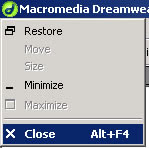
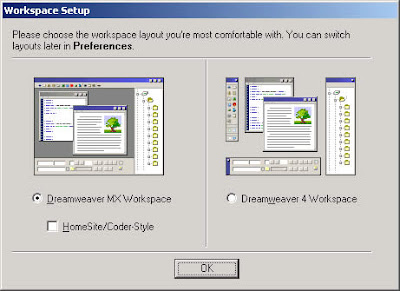
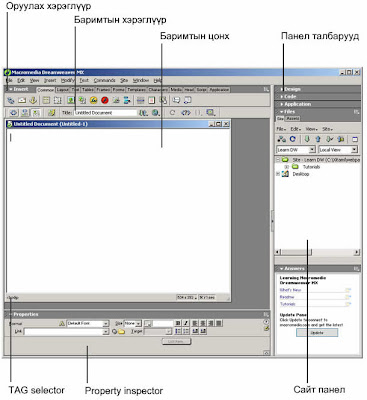
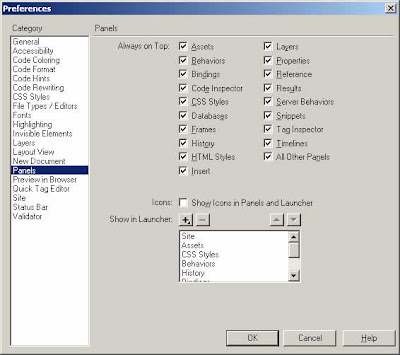


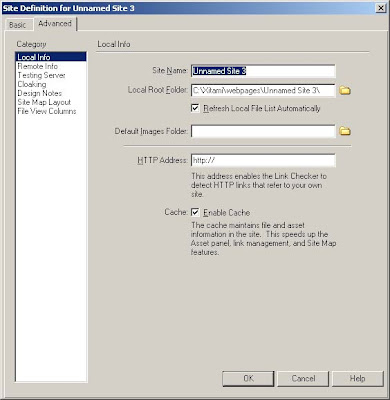
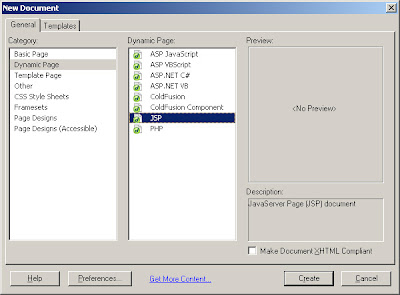
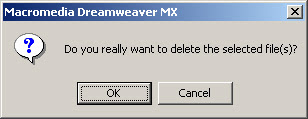
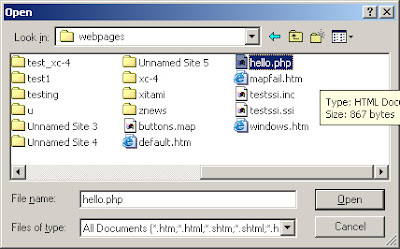
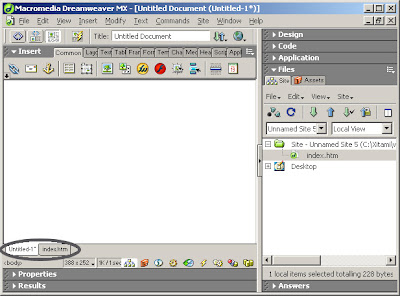
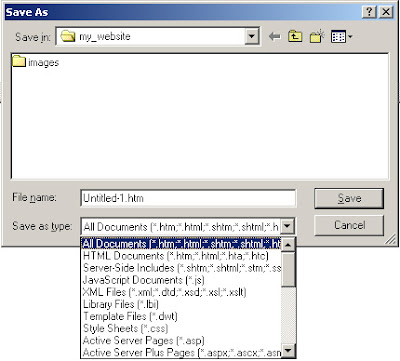
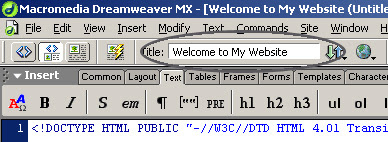
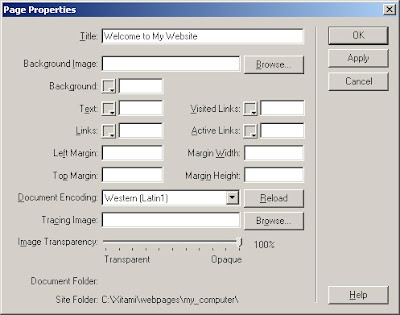
 товчлуур дээр дарж, өнгөний талбарыг нээнэ. Энэ үед хулганы заагуурын хэлбэр өөрчлөгдөж, харандааны хэлбэртэй болох бөгөөд харандааны үзүүр хүрсэн өнгийг соруулж авах ба нэг даралтаар сонгоно.
товчлуур дээр дарж, өнгөний талбарыг нээнэ. Энэ үед хулганы заагуурын хэлбэр өөрчлөгдөж, харандааны хэлбэртэй болох бөгөөд харандааны үзүүр хүрсэн өнгийг соруулж авах ба нэг даралтаар сонгоно. товчлуур нь тухайн өнгөний анхны утгыг сонгох, жишээлбэл, текстийн хувьд хар, хуудасны дэвсгэр өнгийн хувьд цагаан өнгө байдаг. Зураг 13.
товчлуур нь тухайн өнгөний анхны утгыг сонгох, жишээлбэл, текстийн хувьд хар, хуудасны дэвсгэр өнгийн хувьд цагаан өнгө байдаг. Зураг 13.  товчлуур нь хэрэглэгч дурын өнгийг үүсгэх Color цонхыг нээх командууд болно.
товчлуур нь хэрэглэгч дурын өнгийг үүсгэх Color цонхыг нээх командууд болно. 
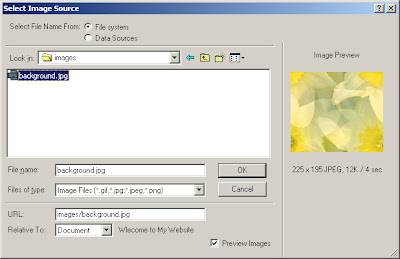

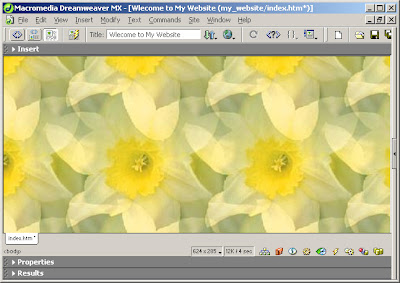
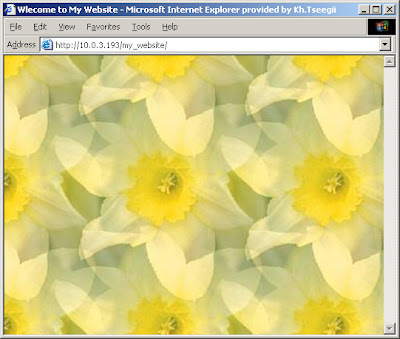
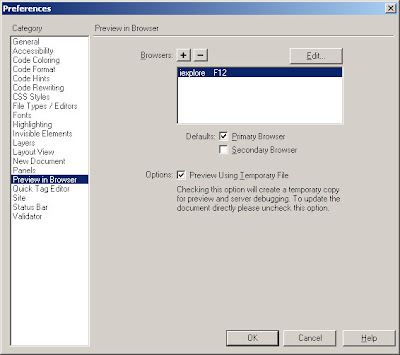
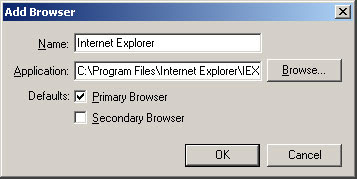
 товчлуур дээр дарна.
товчлуур дээр дарна.

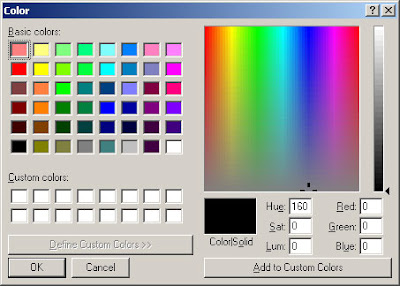

 Текстийн анхны утгыг сонгох,
Текстийн анхны утгыг сонгох, Color цонхыг нээх.
Color цонхыг нээх.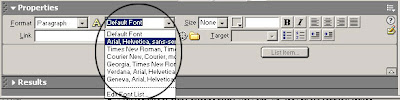
 товчлуурын тусламжтайгаар шинэ жагсаалт үүсгэх (Add Font in List Below) талбар үүсгэнэ. Зураг 23.
товчлуурын тусламжтайгаар шинэ жагсаалт үүсгэх (Add Font in List Below) талбар үүсгэнэ. Зураг 23. товчлуур дээр дарж, Chosen Fonts талбарын жагсаалтад оруулна. Энд хэд хэдэн фонтыг сонгох боломжтой. Жагсаалтаас фонтыг хасах тохиолдолд
товчлуур дээр дарж, Chosen Fonts талбарын жагсаалтад оруулна. Энд хэд хэдэн фонтыг сонгох боломжтой. Жагсаалтаас фонтыг хасах тохиолдолд  товчлуур дээр дарна.
товчлуур дээр дарна.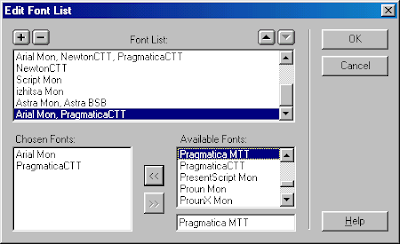
 (Bold) өргөн болох,
(Bold) өргөн болох, (Italic) налуу болох,
(Italic) налуу болох, (Align Left) хэвтээ тэнхлэгийн дагуу зүүн тийш зэрэгцүүлэх,
(Align Left) хэвтээ тэнхлэгийн дагуу зүүн тийш зэрэгцүүлэх, (Align Center) хэвтээ тэнхлэгийн дагуу төвд байрлуулах,
(Align Center) хэвтээ тэнхлэгийн дагуу төвд байрлуулах, (Align Right) хэвтээ тэнхлэгийн дагуу баруун тийш зэрэгцүүлэх,
(Align Right) хэвтээ тэнхлэгийн дагуу баруун тийш зэрэгцүүлэх, (Ordered List) дугаарлах,
(Ordered List) дугаарлах, (Unordered List) тусгай тэмдэгтээр тэмдэглэх,
(Unordered List) тусгай тэмдэгтээр тэмдэглэх, (Indent) догол мөр хойш шилжүүлэх,
(Indent) догол мөр хойш шилжүүлэх, (Outdent) догол мөр урагш шилжүүлэх.
(Outdent) догол мөр урагш шилжүүлэх.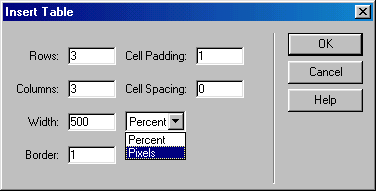
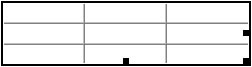
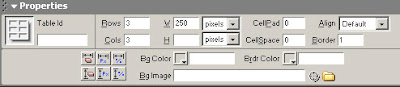
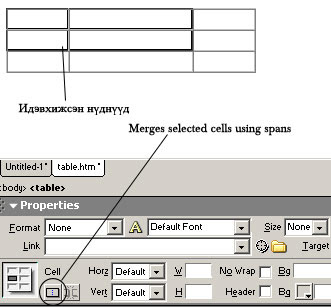
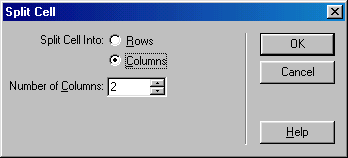
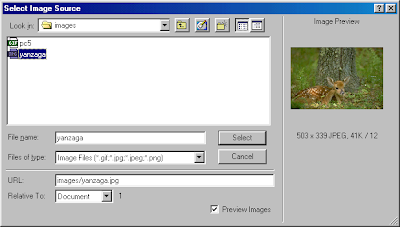
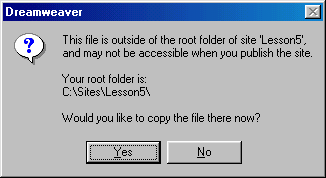
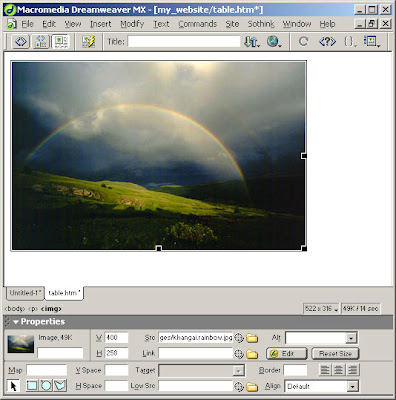
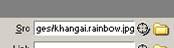
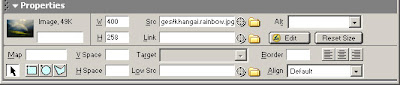
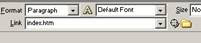
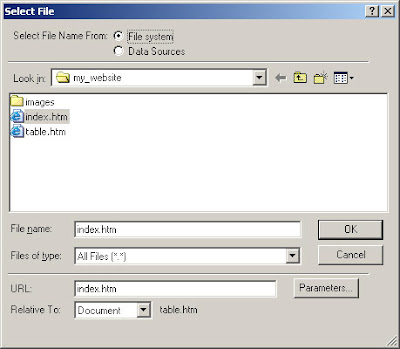
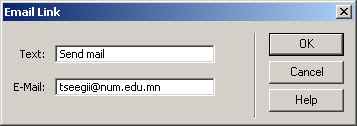
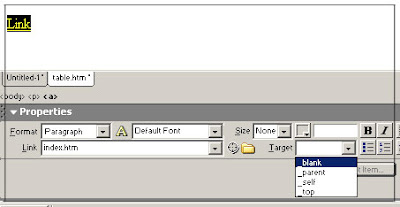
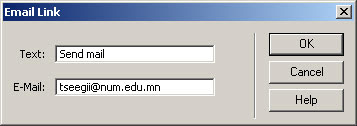
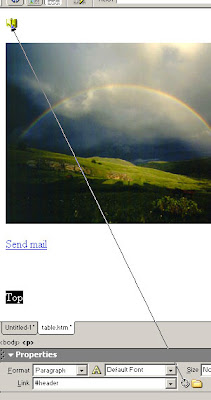
– Day Format талбарт гарагийн нэрийг оруулах тохиолдолд жагсаалтаас гарагийн нэрийн хэлбэрийг сонгоно. Эсрэг тохиолдолд жагсаалтын утгыг [No day] хэмээн хэвээр орхино.
– Date Format талбарт огноо оруулах хэлбэрийг сонгоно.
– Time Format талбарт цагийг оруулах тохиолдолд жагсаалтаас цагийн хэлбэрийг сонгоно. Эсрэг тохиолдолд жасгаалтын утгыг [No Time] хэмээн хэвээр орхино.
– Update Automatically on Save товчлуурыг идэвхжүүлснээр .html файлд засвар өөрчлөлт хийн хадгалах бүр огноог системийн огноогоор автоматаар сэргээж хадгалдаг.
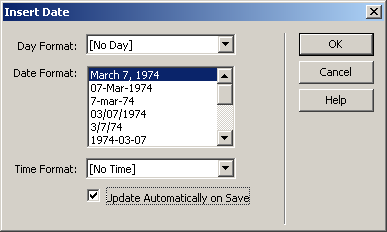
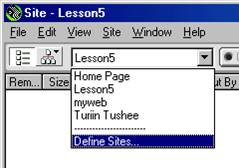

- None-сервер компьютерт сайтаа upload хийх боломжгүй буюу Remote сайт үүсгэхгүй тохиолдолд,
- Local/Network-Вэб сервер нь сүлжээгээр холбогдон ажиллах боломжтой, эсвэл өөрийн локаль компьютерийг Вэб сервер болгон ажиллах тохиолдолд. Local/Network командыг сонгож, нээгдэх Remote Folder талбарын ард орших хавтасны дүрс бүхий товчлуур дээр дарна. Нээгдэх Choose Remote Folder харилцах цонхонд сайтынхаа сервер дээр хадгалах хавтсаа сонгоод, Select товчлуур дээр дарна. Refresh Remote File List Automatically товчлуурыг идэвхжүүлснээр Remote Root Folder хавтаст файл нэмэх, устгах тохиолдолд Site цонхны Remote хэсэг дэх файлын жагсаалтыг автоматаар сэргээж дууддаг. Энэ товчлуурыг идэвхгүй болговол Remote сайт дээр файл нэмсний дараа компьютерийн ажиллах хурд нэмэгдэх бөгөөд харин Site цонх дахь Remote хэсгийн файлын жагсаалт автоматаар сэргээгдэхгүй. (Site цонх дахь файлын жагсаалтыг сэргээх тохиолдолд Site цонхныхоо Refresh товчлуур дээр дардаг.) View/Refresh Remote командыг сонговол зөвхөн Site цонх дахь Remote хэсгийн файлын жагсаалтыг сэргээж дуудна. Зураг 42.
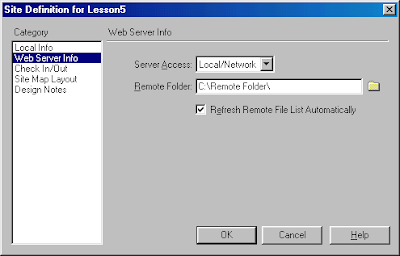
- FTP-Вэб сервер нь FTP ашиглан холбогдох тохиолдолд,
FTP Host талбарт Вэб сайтаа байрлуулах FTP серверийн нэрийг оруулна. Серверийн нэрийг оруулахдаа компьютерийн системийн Интернэтийн бүтэн нэрийг бичих буюу протоколын нэр болон бүтэн нэрээс бусад нэмэлт текстийг орхино. Жишээлбэл, www.owc.org.mn ftp.mindspring.com г.м, харин http://www.owc.org.mn, owc.org.mn гэж бичвэл буруу.
Host Directory талбарт сервер дээрх сайт байрлуулах хавтсаа зааж өгнө.
Login, Password FTP серверт холбогдох хэрэглэгчийн нэр, нууц үгийг оруулаад Save товчлуурыг идэвхжүүлнэ. Зураг 43.
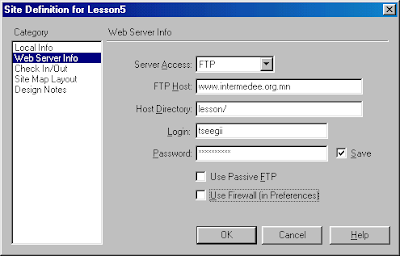
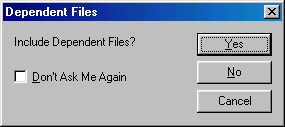
Posted by
MongolGoo
at
5:39 PM
3
comments
![]() Labels:
Мэдлэгт дусал нэмэр
Labels:
Мэдлэгт дусал нэмэр